Importante
Obsolescencia y fin del soporte para el paquete NuGet de NewRelic para Xamarin.
El 1 de mayo de 2024, Microsoft finalizará el soporte para todos los SDK de Xamarin. Por este motivo, dejaremos obsoleto el paquete NuGet de NewRelic para Xamarin en julio de 2024. Le informaremos en qué próxima versión del paquete solo corregiremos errores y abordaremos problemas de seguridad importantes.
Además, de acuerdo con la Política de soporte de NewRelic, finalizaremos el soporte para el paquete NewRelic Xamarin NuGet en julio de 2025.
Le recomendamos que actualice sus proyectos Xamarin a .NET y emplee el paquete NuGet NewRelic .NET MAUI en lugar del paquete NuGet Xamarin obsoleto.
Nuestro agente de New Relic Xamarin monitorea su aplicación móvil de Xamarin y proporciona información detallada y valiosa sobre el rendimiento, los errores y la experiencia del usuario de su aplicación. Una vez que instale y configure el agente de Xamarin, podrá:
- Capture C# errors: Identifique y solucione problemas rápidamente.
- Track network requests: Vea cómo interactúa su aplicación con el backend.
- Use distributed tracing: Profundice en las excepciones manejadas y encuentre la causa raíz.
- Create custom events and metrics: Comprenda cómo interactúa su usuario con su aplicación.
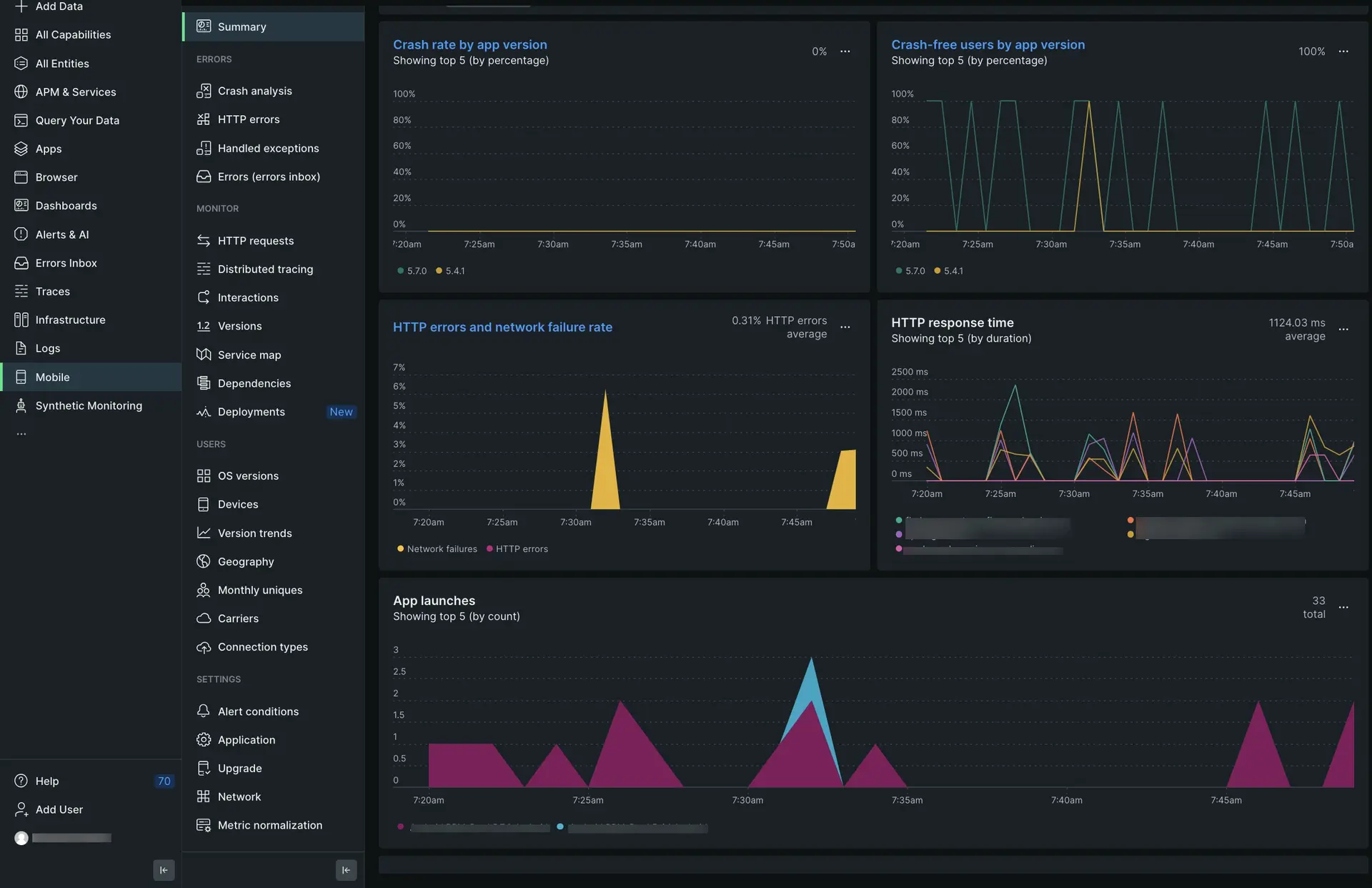
one.newrelic.com > All capabilities > Mobile > (select an app) > Summary: vea datos de Xamarin, realice un seguimiento de las solicitudes y errores HTTP y monitor el rendimiento de su aplicación a lo largo del tiempo.
(Recomendado) Instalación guiada
Para instalar el agente de Xamarin, siga nuestra instalación guiada, ubicada directamente en la UI.
Instalación manual
Si necesita instalar el agente manualmente, siga estos pasos:
Revisa los requisitos
Antes de instalar nuestro agente de Xamarin, asegúrese de que su aplicación cumpla con estos requisitos de versión:
- Xamarin.Android 8.0 o superior
- Xamarin.iOS 10.14 o superior
- Para aplicaciones nativas de Android, utilice la API de Android 24 o superior
- Para aplicaciones nativas de iOS, use iOS 10
Agrega el agente de Xamarin a tu proyecto
Primero, deberá agregar nuestro agente, un paquete NuGet, a su proyecto de Xamarin:
- Abra su solución Xamarin, seleccione el proyecto Xamarin.Forms al que desea agregar el agente y abra su menú contextual.
- Haga clic en Add > Add NuGet packages y luego seleccione
NewRelic.Xamarin.Plugin. También necesitarás agregar nuestro enlace de agente iOS a tu proyectoXamarin.iOS: - Seleccione el proyecto de Xamarin.iOS al que desea agregar el agente y abra su menú contextual.
- Add > Add NuGet packagesy luego seleccione
NewRelic.Xamarin.iOS.Binding.
Copie el token de su aplicación desde la UI
El token de la aplicación se usa para que New Relic autentique los datos de su aplicación Xamarin. Para ver y copiar el token de su aplicación en la UI de New Relic:
Vaya a one.newrelic.com, haga clic en Integrations & Agents y luego haga clic en Mobile.
Seleccione su aplicación Xamarin.
Vaya a Settings > Application y copie el Application token mostrado.
Agregará este token de aplicación en el siguiente paso.
Agregue nuestro archivo de configuración del agente a App.xaml.cs
En el archivo App.xaml.cs de su proyecto, agregue el siguiente código:
using NewRelic.Xamarin.Plugin;... public App () { InitializeComponent(); MainPage = new MainPage(); Application.Current.PageAppearing += OnPageAppearing; Application.Current.PageDisappearing += PageDisappearing; CrossNewRelicClient.Current.HandleUncaughtException(); CrossNewRelicClient.Current.TrackShellNavigatedEvents();
// Set optional agent configuration // Options are: crashReportingEnabled, loggingEnabled, logLevel, collectorAddress, // crashCollectorAddress, analyticsEventEnabled, networkErrorRequestEnabled, // networkRequestEnabled, interactionTracingEnabled, webViewInstrumentation, fedRampEnabled, // offlineStorageEnabled, newEventSystemEnabled, backgroundReportingEnabled // AgentStartConfiguration agentConfig = new AgentStartConfiguration(crashReportingEnabled:false);
if (Device.RuntimePlatform == Device.Android) { CrossNewRelicClient.Current.Start("YOUR_APP_TOKEN"); // Start with optional agent configuration // CrossNewRelicClient.Current.Start("YOUR_APP_TOKEN", agentConfig); } else if (Device.RuntimePlatform == Device.iOS) { CrossNewRelicClient.Current.Start("YOUR_APP_TOKEN"); // Start with optional agent configuration // CrossNewRelicClient.Current.Start("YOUR_APP_TOKEN", agentConfig); } }Asegúrese de pegar token de su aplicación en appToken = "" en el código anterior. Si implementa su aplicación híbrida en la plataforma iOS y Android, deberá agregar dos tokens separados: uno para iOS y otro para Android.
(Solo Android) Agregar permisos
Si tiene una aplicación nativa de Android, deberá agregar los permisos INTERNET y ACCESS_NETWORK_STATE en su archivo Platforms/Android/AndroidManifest.xml :
<uses-permission android:name="android.permission.ACCESS_NETWORK_STATE" /><uses-permission android:name="android.permission.INTERNET" />Personalizar la instrumentación del agente.
¿Necesitas personalizar tu instrumentación del agente? Nuestros métodos públicos de API de SDK móvil le permiten recopilar datos personalizados, configurar ajustes predeterminados y más.
Las siguientes personalizaciones están disponibles para el agente de Xamarin.
Si quieres... | Utilice este método |
|---|---|
Registre la ruta de navegación para rastrear la actividad de la aplicación que puede ser útil para resolver problemas. | |
Seguimiento de un método como una interacción. | |
Registro métrico personalizado. | |
Registro de excepciones manejadas. | |
Grabar atributo personalizado y evento. | Hay varias formas de reportar atributo personalizado y evento:
|
Realice un seguimiento de las solicitudes y fallas de la red personalizada. | |
Apague el agente. | |
Activa/desactiva la configuración predeterminada de monitoreo de móviles. | |
Ejecute un informe de fallo de prueba. |
Solucionar errores HTTP
¿Faltan datos HTTP en la UI?
Luego de instalar el agente Xamarin, espere al menos 5 minutos. Si aparece No HTTP data appears: en las páginas UI de errores HTTP y solicitudes HTTP, cerciorar de emplear HttpMessageHandler en HttpClient.